RAZER CORTEX: LANCEUR DE JEUXNOUVEAU

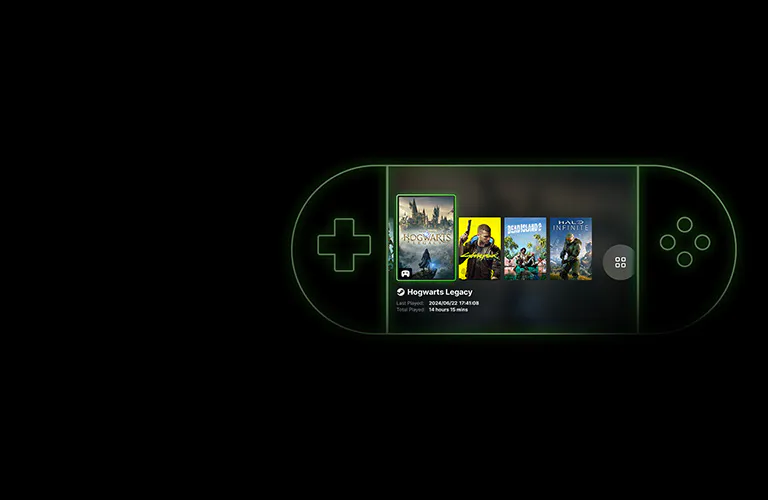
RAZER CORTEX: HANDHELD MODE

RAZER CORTEX: REMOTE PLAY

PERSONNALISER
LE RÉSUMÉ DU JEU
Bénéficiez d’un aperçu complet de vos statistiques de jeux dans un tout nouvel affichage qui comprend un résumé complet du temps joué, les succès, les jeux joués récemment et bien plus encore. Vous pouvez également créer des affichages personnalisés de la bibliothèque de jeux en filtrant, triant, étiquetant et en ajoutant vos propres visuels tels que des fonds d’écran et jaquettes de jeux.

EXÉCUTER LES JEUX
Razer Cortex : LANCEUR DE JEUX vous permet non seulement d’exécuter rapidement vos jeux de différentes plateformes en un seul endroit, mais aussi d’améliorer votre expérience de jeux grâce à une fonctionnalité avancée d’optimisation du système qui exécute vos jeux en mode BOOST.

CONNECTER LES PLATEFORMES
Connectez vos plateformes de jeux pour gérer vos jeux et synchroniser vos succès et listes des souhaits avec Razer Cortex.
FAQ
-
Comment connecter Razer Cortex à mes plateformes de jeux ?
Dans l’onglet « LANCEUR » > « PLATEFORMES », cliquez sur le bouton « CONNECTER ». Dans la fenêtre émergente, entrez votre nom d’utilisateur ou le lien du profil de cette plateforme. Cliquez ensuite sur « CONNECTER » pour démarrer le processus de synchronisation. Une fois la synchronisation terminée, tous vos jeux dans la bibliothèque de la plateforme de jeux ainsi que vos succès apparaîtront dans « MA BIBLIOTHÈQUE », tandis que votre liste des souhaits sera affichée dans l’onglet « OFFRES » > « LISTE DES SOUHAITS » sur Razer Cortex.
Pour vous assurer que Razer Cortex se connecte correctement à vos plateformes de jeux, veuillez vérifier les informations ci-dessous :- Assurez-vous que le nom d’utilisateur/lien du profil que vous avez entré est correct.
- Assurez-vous que votre profil sur la plateforme de jeux est défini comme public.
- Assurez-vous d’avoir des jeux dans la bibliothèque de cette plateforme de jeux.
- Assurez-vous que votre nom d’utilisateur/votre avatar/vos paramètres ont été correctement synchronisés sur le site Internet de votre plateforme après avoir été mis à jour via la plateforme cliente.
-
Quelle est la différence entre « Tous les jeux » et « Installés » dans « MA BIBLIOTHÈQUE » ?
« Tous les jeux » affiche les jeux qui sont synchronisés à partir de vos plateformes de jeux ou ajoutés à partir de votre PC, qu’ils soient installés ou non.
« Installés » affiche les jeux qui ont été à la fois installés sur votre PC et ajoutés à votre bibliothèque de jeux Razer Cortex.

